¿Cómo configurar correctamente el modo «No Molestar»?
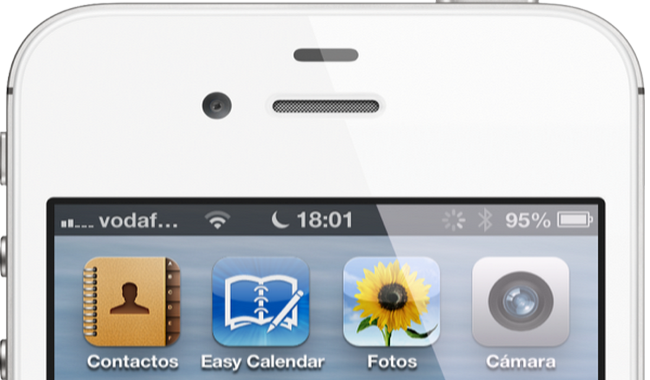
Hemos recibido numerosas preguntas acerca del modo «No molestar» del iPhone y iPad. Muchos nos preguntáis cómo funciona y para qué sirve. Para sacar de dudas a nuestros lectores y seguidores, hemos decidido explicarlo de la mejor manera posible para que todos puedan lo podáis configurar según vuestras encesidades.
Aunque no tenga un nombre propio como Siri, el modo “No molestar” de iOS 6 es una de sus grandes novedades. Esra nueva opción de Apple no se limita a ser un simple “mute”, sino que permite personalizar de forma realmente interesante cómo, cuándo y hasta dónde estamos disponibles para que nos llamen. Incluso también se puede elegir quién nos puede «molestar».
No tendréis que volver a colgar sin más. El modo “No molestar” tiene varios niveles. El primero es que podéis rechazar una llamada sin colgar directamente. Es decir se puede cortar dando como respuesta un SMS (o iMessage) de cortesía indicando a vuestro interlocutor que no podéis hablar en este momento. Así se evita a aquellas personas que no se dan por enteradas cuando les cortáis repetidamente la llamada. Esto podéis configurarlo en Ajustes > Teléfono > Responder con mensaje.
Nunca más recibiréis llamadas inoportunas. Donde el modo “No Molestar” ofrece más posibilidades es su configuración, donde podéis establecer ciertos parámetros. Tendréis opciones para elegir qué momentos del día estará activo este modo y para filtrar una lista de teléfonos con permiso para llamarnos durante ese tiempo.
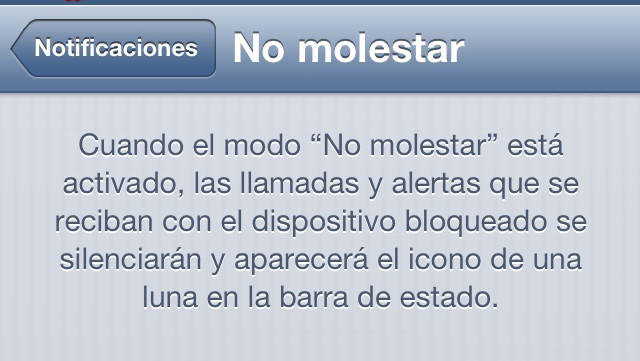
Cuando este modo está activado y el iPhone o iPad se encuentra bloqueado (es decir, sin utilizarse) todas las notificaciones y llamadas son silenciadas, sin embargo, las alarmas sonarán. Si tienes «No molestar» activado y vuestro dispositivo desbloqueado, no se silenciarán ni las llamadas ni notificaciones. Este modo se activa desde Ajustes > No Molestar.
Para configurar las notificaciones y parámetros tendréis que ir a Ajustes > Notificaciones > No Molestar. Las opciones que se pueden configurar son las siguientes:
Configurar automáticamente el encendido del modo «No Molestar». Al activar la opción Programado, es posible configurar un lapso de tiempo en el que queremos que nadie nos moleste (Hora de inicio y hora final). Por ejemplo, podéis configurarlo automáticamente todos los días de 10:00 pm hasta 6:00 am para no recibir ninguna alerta mientra dormís.
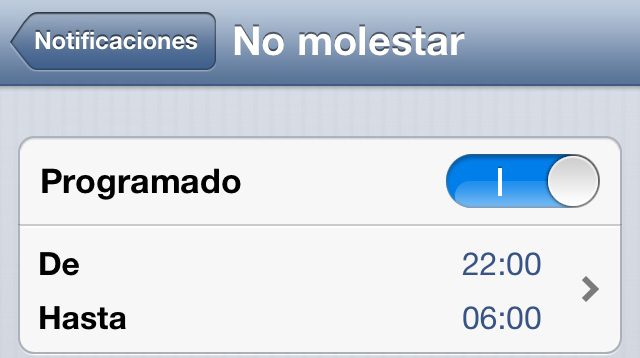
Permitir algunas llamadas mientras el modo «No molestar» este activo. Podéis configurar de quién queréis recibir llamadas desde la opción Permitir llamadas de. Es posible permitir las llamadas de todos los contactos, de ninguno o de los Favoritos que tengáis en la aplicación Teléfono. También es configurable para permitir las llamadas por grupo de contactos. Para crear los grupos desde el iPad o iPhone, podéis utilizar aplicaciones gratuitas como Groups, pero también tenéis la posibilidad de crearlos desde el ordenador a través de iCloud.com en el apartado correspondiente.

Finalmente, podéis permitir que suenen las llamadas persistentes activando la opción Llamadas repetidas. De esta forma sonarán las llamadas si un mismo contacto, utilizando el mismo número de teléfono, vuelve a llamar en menos de tres minutos. Esta opción viene bien en una emergencia cuando alguien llame constantemente para localizaros. Esta opción activada permitirá que suene la llamada, incluso si se ha configurado para no recibir llamadas de ningún contacto.
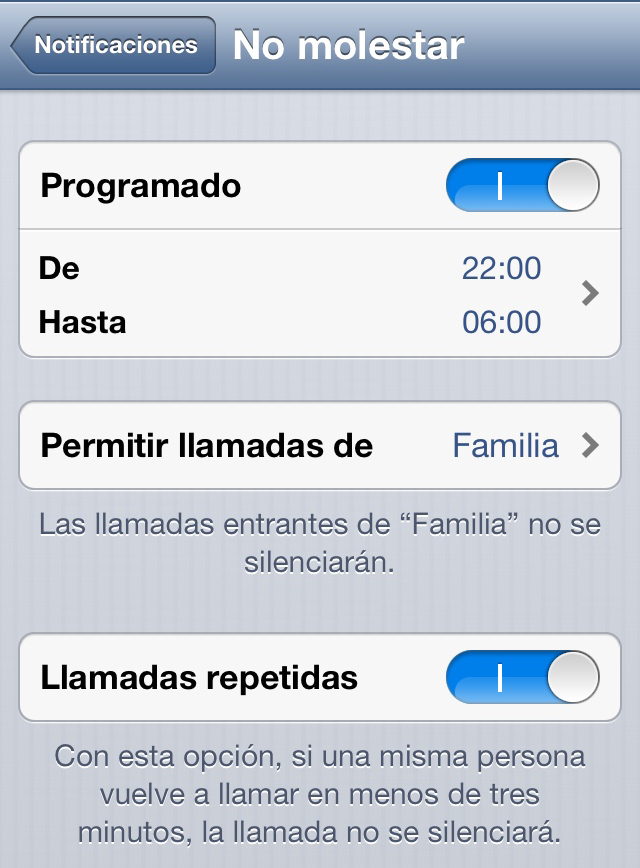
Como siempre, esperamos que este tutorial os haya servido para conocer todas las características existentes del modo «No molestar» para iPad y iPhone. Aunque son bastante útiles las posibilidades que nos brinda Apple con esta opción, esperemos que pronto se vayan añadiendo nuevas funcionalidades con las próximas actualizaciones de software.
